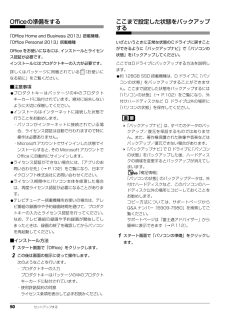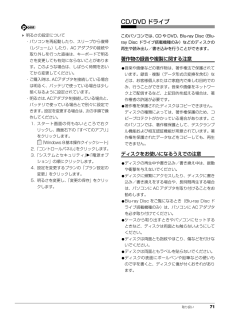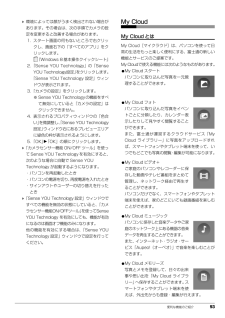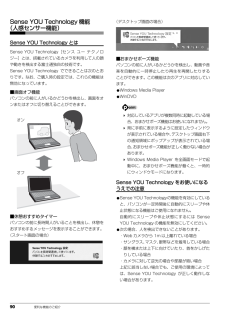Q&A
取扱説明書・マニュアル (文書検索対応分のみ)
"音楽" 一致するキーワードは見つかりませんでした。
"音楽"7 件の検索結果
100 バックアップバックアップバックアップナビWindows が起動しなくなった場合や、データを誤っ て紛失してしまった場合に備え、大切なデータのコピーを保存しておくことを「バックアップ」といいます。バックアップは大変重要ですので、忘れずに行うようにしてください。このパソコンは「バックアップナビ」というバックアップツールを搭載しています。バックアップナビの機能2種類のバックアップ方法を組み合わせて効率的にバックアップをとりましょう。■日々作成するデータをバックアップデジタルカメラで撮った写真や、作成した文書などは定期的にバックアップしましょう。「バックアップナビ」では、マイドキュメントやマイピクチャなどのそれぞれのユーザーが持っているフォルダーのデータを「マイデータ」と呼んでいます。「バックアップナビ」では「マイデータ」をまとめて簡単にバックアップできます。詳しくは 「マイデータ」(→ P.101) をご覧ください。■C ドライブをまるごとバックアップトラブルに備えて、パソコンが快適に使用できている状態をまるごとバックアップしましょう。「バックアップナビ」では C ドライブをまるごとバックアップできます。...
50 セットアップするOfficeの準備をする「Office Home and Business 2013」搭載機種、「Office Personal 2013」搭載機種Office をお使いになるには、 インストールとライセンス認証が必要です。 インストールにはプロダクトキーの入力が必要です。詳しくはパッケージに同梱されている 「お使いになる前に」をご覧ください。■注意事項●プロダクトキーはパッケージの中のプロダクトキーカードに貼付されています。絶対に紛失しないように大切に保管してください。●インストールはインターネットに接続した状態で行うことをお勧めします。・パソコンがインターネットに接続されている場合、ライセンス認証は自動で行われますので特に操作は必要ありません。・Microsoftアカウントでサインインした状態でインストールすると、その Microsoft アカウントでOffice に自動的にサインインします。●ライセンス認証ができない場合には、「アプリのお問い合わせ先」(→ P.132)をご覧になり、日本マイクロソフト株式会社にお問い合わせください。●ライセンス期間中にパソコン本体を修理した場合は、再...
取り扱い 71 明るさの設定について・パソコンを再起動したり、スリープから復帰(レジューム)したり、AC アダプタの接続や取り外しを行った直後は、キーボードで明るさを変更しても有効にならないことがあります。このような場合は、しばらく時間をおいてから変更してください。・ご購入時は、ACアダプタを接続している場合は明るく、バッテリで使っている場合は少し暗くなるように設定されています。・明るさは、ACアダプタを接続している場合と、バッテリで使っている場合とで別々に設定できます。設定を変更する場合は、次の手順で操作してください。1. スタート画面の何もないところで右クリックし、画面右下の「すべてのアプリ」をクリックします。『Windows 8基本操作クイックシート』2.「コントロールパネル」 をクリックします。3.「システムとセキュリティ」「電源オプション」の順にクリックします。4. 設定を変更するプランの「プラン設定の変更」をクリックします。5. 明るさを変更し、「変更の保存」をクリックします。CD/DVD ドライブこのパソコンでは、CD や DVD、Blu-ray Disc(Blu- ray Disc ドライブ...
バックアップ 101「バックアップナビ」を使える状態にするには、『補足情報』をご覧になり、「ハードディスク全体をリカバリ」を実行してください。■このパソコンにバックアップした場合、他のパソコンには復元できませんバックアップしたデータを復元できるのは、このパソコンの C ドライブのみです。■スリープや休止状態にしないでくださいバックアップ/復元や、バックアップデータをディスクにコピー中にスリープや休止状態などの省電力状態にすると、データが正常に書き込まれなくなります。パソコンを省電力状態にする操作はしないでください。マイデータバックアップ/復元できる項目●ユーザーのデータライブラリに登録されているフォルダのデータがバックアップされます。・マイドキュメント・マイビデオ・マイピクチャ・マイミュージック●自分で指定したフォルダー「マイデータ」の注意事項■次のデータは、バックアップできません●著作権保護された音楽データ、映像データデジタル放送の録画番組、インターネット上の音楽配信サイトからダウンロードしたファイルなど、著作権保護された映像データや音楽データなどはバックアップ/復元できない場合があります。著作権保護され...
74 取り扱い使えるディスク/使えないディスク■使えるディスクこのパソコンでお使いになることのできるディスクは、次のとおりです。 お使いになるアプリによって使えるディスクは異なります。ディスクをお使いになるアプリのヘルプをご覧になり、確認してください。○:対応 ×:非対応■推奨ディスク次のディスクの使用をお勧めします。次の表に記載のないディスクをお使いになると、書き込み/書き換えが正常に行えない場合や、再生できない場合があります。なお、それぞれのディスクの詳しい仕様については、各メーカーのホームページなどをご覧ください。(2013 年 4 月現在)読み出し(再生)書き込み 書き換えCD-ROM、音楽 CD、 ビデオ CD、フォト CD○××CD-R ○ ○ ×CD-RW ○ ○[注1] ○[注1]DVD-Audio × × ×DVD-ROM、 DVD-VIDEO○[注2] × ×DVD-R(4.7GB) ○ ○ ×DVD-RW ○ ○[注1] ○[注1]DVD-R DL(8.5GB) ○ ○ ×DVD+R(4.7GB) ○ ○ ×DVD+RW(4.7GB) ○ ○[注1] ○[注1]DVD+R DL(8....
便利な機能のご紹介 93 環境によっては顔がうまく検出されない場合があります。その場合は、次の手順でカメラの設定を変更すると改善する場合があります。1. スタート画面の何もないところで右クリックし、画面右下の「すべてのアプリ」をクリックします。『Windows 8基本操作クイックシート』2.「Sense YOU Technology 」の「Sense YOU Technology設定」 をクリックします。「Sense YOU Technology 設定」ウィン ドウが表示されます。3.「カメラの設定」をクリックします。※ Sense YOU Technologyの機能をすべ て無効にしていると「カメラの設定」はクリックできません。4. 表示されるプロパティウィンドウの「色合い」を微調整し、「Sense YOU Technology 設定」ウィンドウ右にあるプレビューエリアに緑色の枠が表示されるようにします。5.「OK」「OK」の順にクリックします。「カメラセンサー機能 ON/OFF ツール」を使ってSense YOU Technologyを有効にすると、 次のような場合に自動で Sense YO...
90 便利な機能のご紹介Sense YOU Technology 機能(人感センサー機能)Sense YOU Technology とはSense YOU Technology[センス ユー テクノロ ジー]とは、搭載されているカメラを利用して人の顔や動きを検出する富士通独自の技術です。 Sense YOU Technology でできることは次のとお りです。なお、ご購入時の設定では、これらの機能は無効になっています。■画面オフ機能パソコンの前に人がいるかどうかを検出し、画面をオンまたはオフに切り替えることができます。■休憩おすすめタイマーパソコンの前に長時間人がいることを検出し、休憩をおすすめするメッセージを表示することができます。(スタート画面の場合)(デスクトップ画面の場合)■おまかせポーズ機能パソコンの前に人がいるかどうかを検出し、動画や音楽を自動的に一時停止したり再生を再開したりすることができます。この機能は次のアプリに対応しています。●Windows Media Player●WinDVD 対応しているアプリが複数同時に起動している場合、おまかせポーズ機能はお使いになれません。 常に...
- 1